Aangepaste lokale snelregels op een Cisco FireSIGHT-systeem
Inhoud
Inleiding
Een aangepaste lokale regel op een FireSIGHT System is een aangepaste standaard Snortregel die u importeert in een ASCII-tekstbestandsindeling vanuit een lokale machine. Met een FireSIGHT System kunt u lokale regels importeren via de webinterface. De stappen om lokale regels te importeren zijn heel eenvoudig. Om een optimale lokale regel te schrijven, heeft een gebruiker echter diepgaande kennis nodig over de Snort- en netwerkprotocollen.
Het doel van dit document is om u tips en hulp te bieden bij het schrijven van een aangepaste lokale regel. De instructies voor het maken van lokale regels zijn beschikbaar in de Snort User Manual, die beschikbaar is op snort.org. Cisco raadt u aan de gebruikershandleiding te downloaden en te lezen voordat u een aangepaste lokale regel schrijft.
Voorwaarden
Vereisten
Cisco raadt u aan kennis te hebben van Snelregels en het FireSIGHT-systeem.
Gebruikte componenten
De informatie in dit document is gebaseerd op deze hardware- en softwareversies:
- Het FireSIGHT Management Center (ook bekend als Defense Center)
- Software versie 5.2 of hoger
Werken met de aangepaste lokale regels
Lokale regels importeren
Voordat u begint, moet u ervoor zorgen dat de regels in het bestand geen ontsnappingstekens bevatten. De regelimporteur vereist dat alle aangepaste regels worden geïmporteerd met ASCII- of UTF-8-codering.
De volgende procedure legt uit hoe u lokale standaardtekstregels kunt importeren van een lokale machine:
1. Ga naar de pagina Regel editor door te navigeren naar Beleid > Inbraakproces > Regel-editor.
2. Klik op Regels importeren. De pagina Regel updates verschijnt.
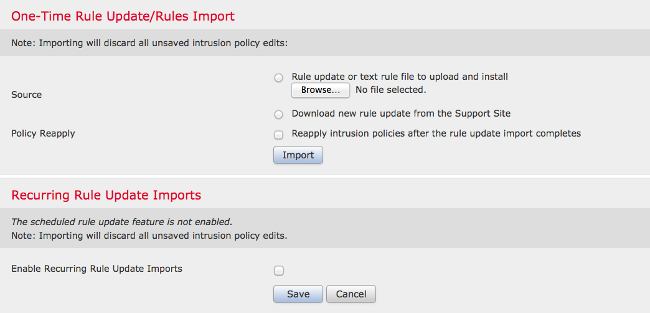
Afbeelding: Een screenshot van de pagina Regel updates
3. Selecteer Regelupdate of tekstregelbestand om te uploaden en te installeren en klik op Bladeren om het regelbestand te selecteren.
4. Klik op Importeren. Het regelbestand wordt geïmporteerd.
Lokale regels bekijken
- Om het revisienummer voor een huidige lokale regel te bekijken, navigeer je naar de pagina van de regeleditor (Beleid > Indringing > Regeleditor).
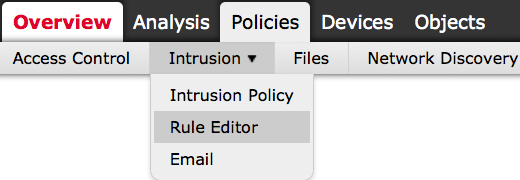
- Klik op de pagina Regel editor op de categorie Lokale regel om de map uit te vouwen en klik vervolgens op Bewerken naast de regel.
- Alle geïmporteerde lokale regels worden automatisch opgeslagen in de categorie lokale regels.
Lokale regels inschakelen
- Standaard stelt het FireSIGHT-systeem de lokale regels in een uitgeschakelde toestand in. U moet de staat van lokale regels handmatig instellen voordat u ze kunt gebruiken in uw inbraakbeleid.
- Om een lokale regel mogelijk te maken, navigeer je naar de pagina Policy Editor (Policy > Inbraakbeleid > Inbraakbeleid). Selecteer Regels in het linkerdeelvenster. Selecteer onder de categorie Lokaal. Alle plaatselijke regels moeten worden vermeld, indien beschikbaar.

- Selecteer na het selecteren van de gewenste lokale regels een status voor de regels.
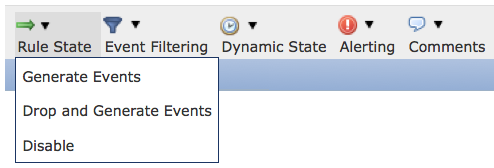
- Zodra de regelstatus is geselecteerd, klikt u op de optie Beleidsinformatie in het linkerpaneel. Selecteer de knop Wijzigingen vastleggen. Het inbraakbeleid wordt gevalideerd.
Bekijk de verwijderde lokale regels
- Alle verwijderde lokale regels worden verplaatst van de categorie lokale regels naar de categorie verwijderde regels.
- Om het revisieaantal van een geschrapte lokale regel te bekijken, ga naar de pagina van de Redacteur van de Regel, klik op de geschrapte categorie om de map uit te breiden, dan klik het potlood pictogram om het detail van de regel in de pagina van de Redacteur van de Regel te bekijken.
Nummering van de plaatselijke regels
- U hoeft geen generator (GID) op te geven. als u dit wel doet, kunt u alleen GID 1 voor een standaard tekstregel of 138 voor een gevoelige gegevensregel opgeven.
- Geef geen SID (snort ID) of revisienummer op wanneer u een regel voor het eerst importeert; dit voorkomt botsingen met SID's van andere regels, waaronder verwijderde regels.
- Het FireSIGHT Management Center wijst automatisch de volgende beschikbare aangepaste regel SID van 1000000 of hoger toe, en een herzieningsnummer van 1.
- Als u probeert een inbraakregel te importeren met een SID groter dan 2147483647, zal een validatiefout optreden.
- U moet de SID die is toegewezen door IPS en een revisienummer groter dan het huidige revisienummer opnemen wanneer u een bijgewerkte versie van een lokale regel importeert die u eerder hebt geïmporteerd.
- U kunt een lokale regel die u hebt verwijderd, herstellen door de regel te importeren met behulp van de SID die is toegewezen door IPS en een revisienummer dat groter is dan het huidige revisienummer. Merk op dat het FireSIGHT Management Center het revisienummer automatisch verhoogt wanneer u een lokale regel verwijdert; dit is een apparaat waarmee u lokale regels kunt herstellen.
Revisiegeschiedenis
| Revisie | Publicatiedatum | Opmerkingen |
|---|---|---|
1.0 |
04-Jan-2016 |
Eerste vrijgave |
Contact Cisco
- Een ondersteuningscase openen

- (Vereist een Cisco-servicecontract)
 Feedback
Feedback